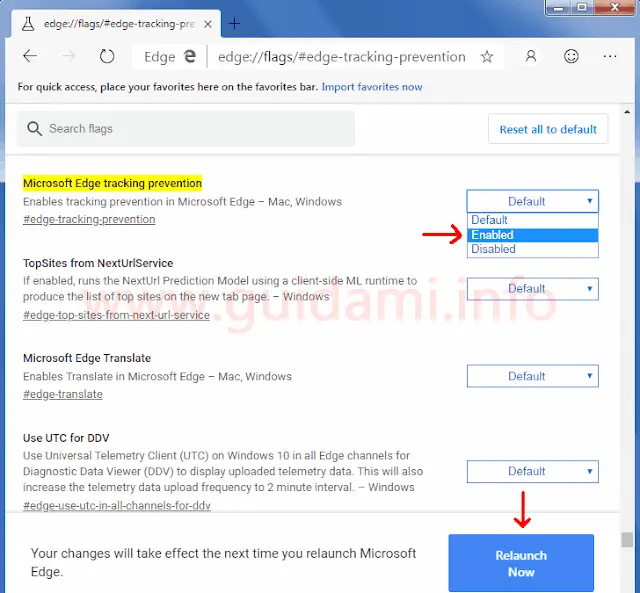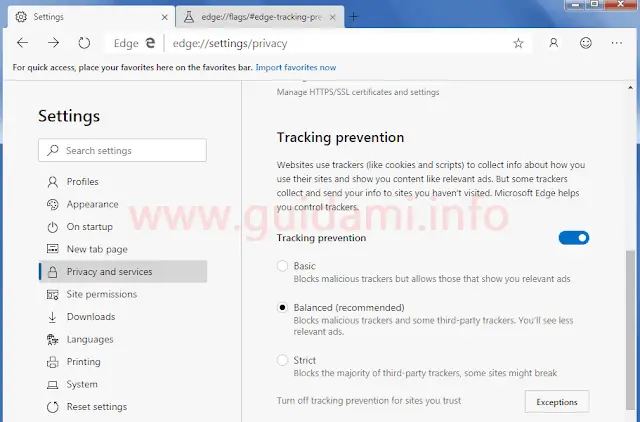La prevenzione dai traccianti malevoli di alcuni siti internet è arrivata su Microsoft Edge Chromium come funzione anti-tracciamento
Microsoft Edge Chromium, che di recente è divenuto disponibile anche per Windows 7 e 8, continua a migliorare pian piano, versione dopo versione.
Con la più recente release, Microsoft Edge version 77.0.203.0, il browser ha guadagnato la funzione di anti-tracciamento.
Tale funzionalità serve a inibire il comportamento di tracciamento adottato da svariati siti web i quali attraverso cookie e script traccianti memorizzati nel browser, raccolgono informazioni quali i siti visitati e i contenuti di interesse dell’utente, creando una sorta di profilo digitale al quale si rifanno per offrire agli utenti contenuti personalizzati, le pubblicità ad esempio, quando visitano altri siti.
Al momento la prevenzione dal tracciamento è una funzionalità sperimentale di Microsoft Edge Chromium, dunque va attivata agendo dalla pagina degli esperimenti. Vediamo come procedere.
1. Nella barra degli indirizzi internet incollare e inviare la stringa edge://flags/#edge-tracking-prevention per passare al corrispondente esperimento “Microsoft Edge tracking prevention“.
2. Come nell’esempio sopra in figura, espandere il menu a tendina dell’esperimento in questione e settarne il valore dal preferito “Default” a “Enabled“, dunque confermare cliccando il pulsante “Relaunch Now” che comparirà subito dopo in basso a destra, per riavviare il browser con attivata la nuova funzione.
3. Fatto ciò, riavviato Microsoft Edge Chromium, adesso sotto Menu > Settings > Privacy and services sarà disponibile la nuova sezione “Tracking prevention” (come nell’esempio sotto in figura):
Per impostazione predefinita essa è settata la prevenzione di tipo “Balanced (recommended)” la quale è una via di mezzo tra le altre due modalità e che blocca i tracker dannosi e alcuni tracker di terze parti comportando la visualizzazione di annunci meno pertinenti, dovuti appunto all’inibizione del tracciamento.
Ovviamente all’occorrenza l’utente potrà passare alla meno severa modalità di prevenzione del tracciamento, ovvero la “Basic“, che blocca i tracker dannosi ma consente di mostrare annunci pertinenti, oppure alla più severa modalità “Strict” che blocca la maggior parte dei tracker di terze parti, ma alcuni siti potrebbero non venire visualizzati e/o caricati correttamente.
A proposito di blocco dei cookie e script traccianti, gli utenti di Mozilla Firefox possono contare su valide estensioni contenitore quali le già recensite: Facebook Container, Google Container e Amazon Container.
Con la più recente release, Microsoft Edge version 77.0.203.0, il browser ha guadagnato la funzione di anti-tracciamento.
Tale funzionalità serve a inibire il comportamento di tracciamento adottato da svariati siti web i quali attraverso cookie e script traccianti memorizzati nel browser, raccolgono informazioni quali i siti visitati e i contenuti di interesse dell’utente, creando una sorta di profilo digitale al quale si rifanno per offrire agli utenti contenuti personalizzati, le pubblicità ad esempio, quando visitano altri siti.
Al momento la prevenzione dal tracciamento è una funzionalità sperimentale di Microsoft Edge Chromium, dunque va attivata agendo dalla pagina degli esperimenti. Vediamo come procedere.
1. Nella barra degli indirizzi internet incollare e inviare la stringa edge://flags/#edge-tracking-prevention per passare al corrispondente esperimento “Microsoft Edge tracking prevention“.
2. Come nell’esempio sopra in figura, espandere il menu a tendina dell’esperimento in questione e settarne il valore dal preferito “Default” a “Enabled“, dunque confermare cliccando il pulsante “Relaunch Now” che comparirà subito dopo in basso a destra, per riavviare il browser con attivata la nuova funzione.
3. Fatto ciò, riavviato Microsoft Edge Chromium, adesso sotto Menu > Settings > Privacy and services sarà disponibile la nuova sezione “Tracking prevention” (come nell’esempio sotto in figura):
Per impostazione predefinita essa è settata la prevenzione di tipo “Balanced (recommended)” la quale è una via di mezzo tra le altre due modalità e che blocca i tracker dannosi e alcuni tracker di terze parti comportando la visualizzazione di annunci meno pertinenti, dovuti appunto all’inibizione del tracciamento.
Ovviamente all’occorrenza l’utente potrà passare alla meno severa modalità di prevenzione del tracciamento, ovvero la “Basic“, che blocca i tracker dannosi ma consente di mostrare annunci pertinenti, oppure alla più severa modalità “Strict” che blocca la maggior parte dei tracker di terze parti, ma alcuni siti potrebbero non venire visualizzati e/o caricati correttamente.
A proposito di blocco dei cookie e script traccianti, gli utenti di Mozilla Firefox possono contare su valide estensioni contenitore quali le già recensite: Facebook Container, Google Container e Amazon Container.